关闭电脑系统自动更新教程
关闭电脑系统自动更新?
电脑用着用着突然开始更新,进度又慢,啥也干不了。尤其是在赶文件、做PPT这种关键时刻,系统要是跳出来自动更新一下,真是能把人整得没脾气。于是,为了防止这种情况发生,建议关闭一下自动更新。不过,说到关闭自动更新,有些朋友还真的无从下手。如果你也不知道怎样关闭自动更新,下面有几个靠谱又实用的方法,操作不难的。
一、系统工具优化技巧
1.下载并安装好Windows系统工具,然后打开软件。在主界面中,选择“全部功能”选项,再点击“关闭Windows自动更新”功能,处理电脑总是自动更新的问题。
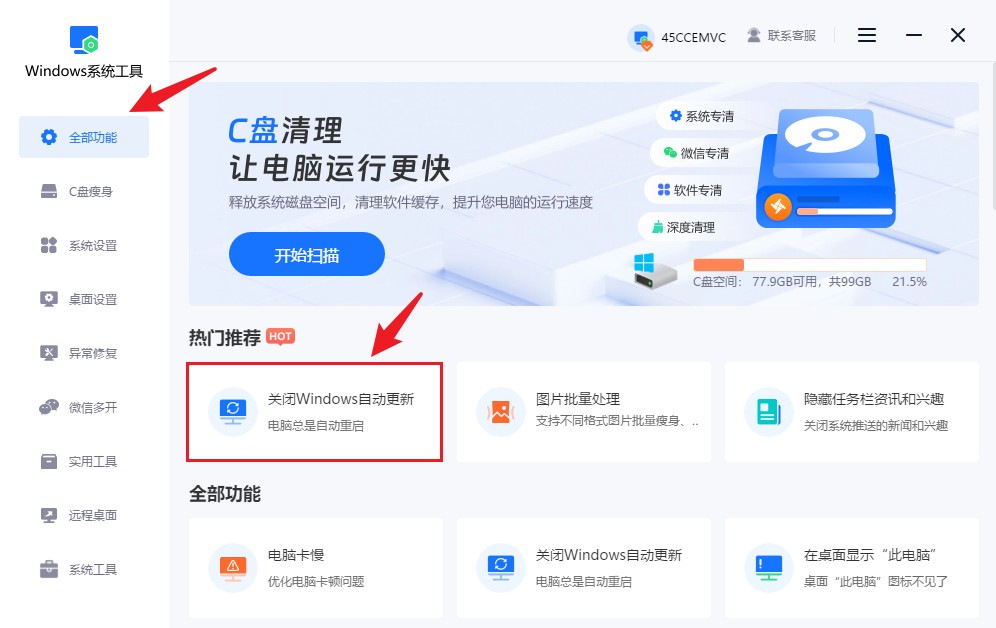
2.Windows自动更新会引发一些不必要的问题,为了避免这些干扰,您需要点击“一键关闭”按钮,停用该功能。
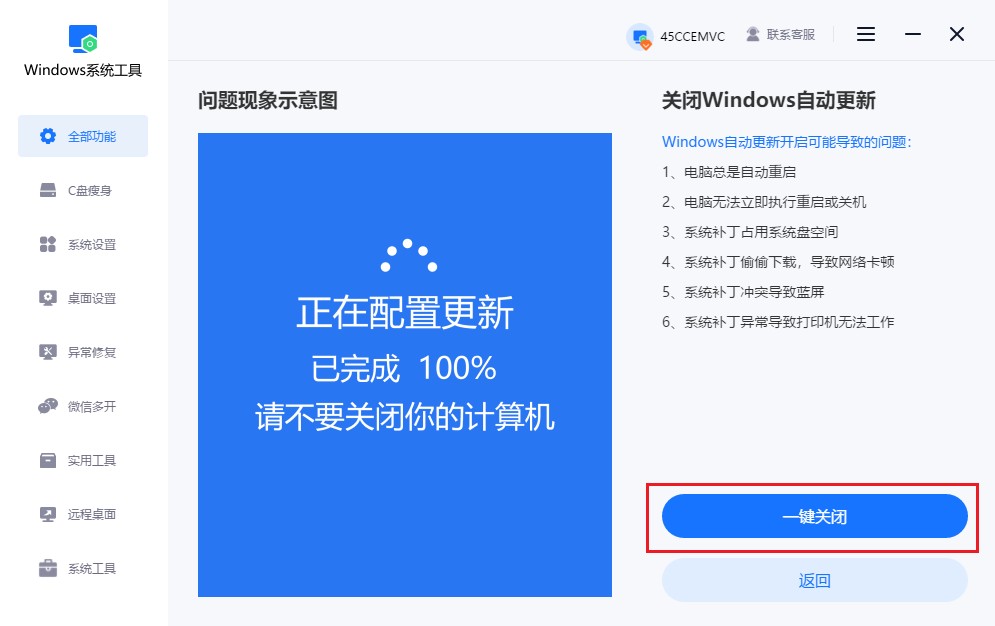
3.关闭自动更新正在设置中,请不要关闭您的计算机。
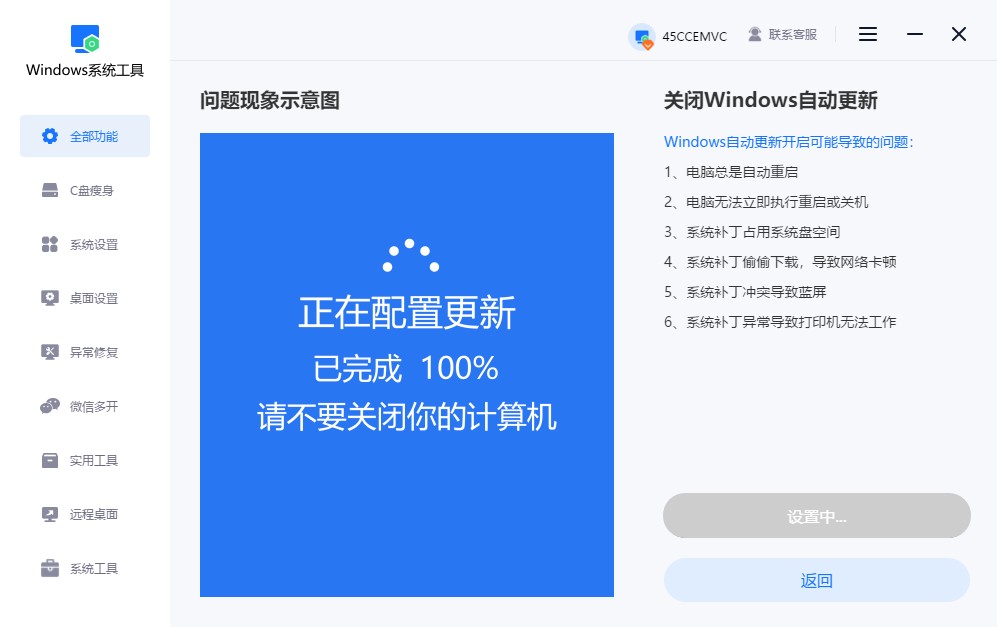
4.弹出窗口提示设置成功,最后点击“确认”即可。
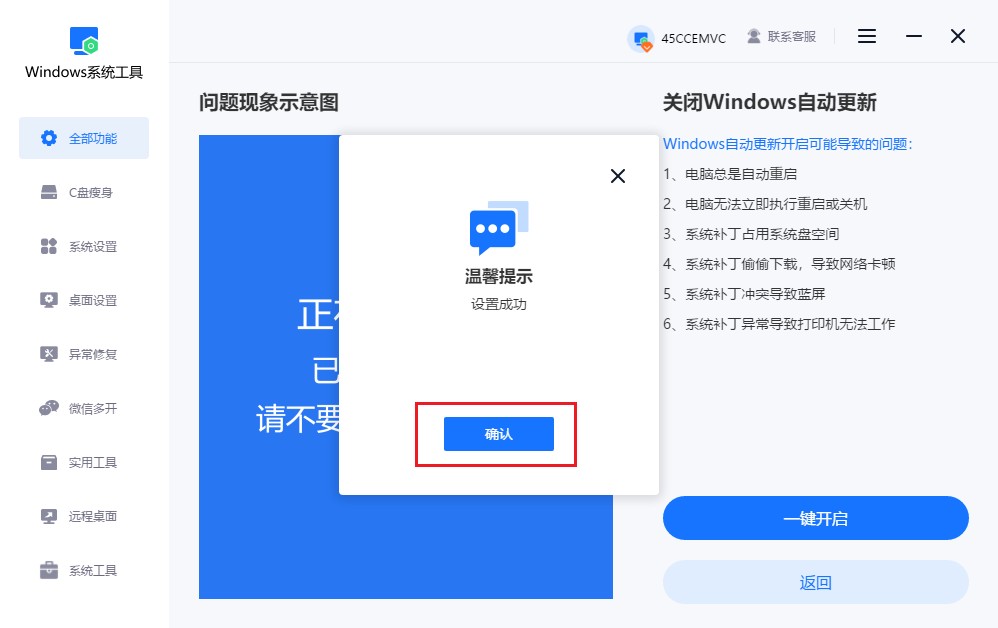
二、关闭自动更新的其他方法
方法一:关闭Windows更新服务
1.按下 Win+R 键,在弹出的运行窗口中输入services.msc,然后按下回车键,进入“服务”列表界面。
2.找到名为Windows Update 的服务,双击打开它,在“启动类型”里选择“禁用”,再点击“停止”,然后点“应用”并“确定”。这样一来,系统就不会自动检查或安装更新了。
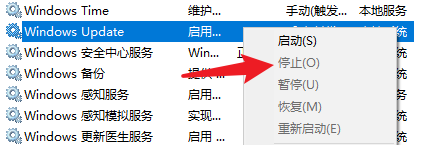
方法二:设置暂停更新
1.先打开“设置”,点进“更新和安全”,再点击“Windows 更新”。
2.你会看到“暂停更新 7 天”的按钮,点一下就能临时停止更新。如果想让暂停时间长一些,可以进“高级选项”,里面可以自己选具体的暂停时间。
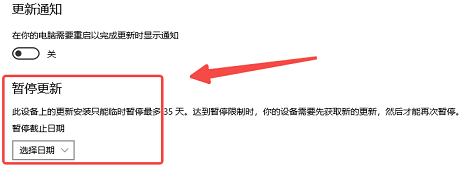
三、关闭自动更新的注意事项
建议定期手动检查更新:
虽然关掉了自动更新,但还是建议每隔一段时间手动检查一下系统更新,避免重要补丁漏掉。
按照上面的教程关闭了自动更新后,你就不会再收到什么烦人的弹窗啦!用Windows系统工具来一键关闭,真的操作简单又靠谱。不过也别忘了,系统更新有时候还是挺重要的,能帮你修补安全漏洞啥的。可以定期检查一下,既避免了自动更新带来的麻烦,也可以保证电脑没出现什么漏洞。
本文为https://www.it7t.com原创内容,未经授权禁止任何形式的转载、摘编或镜像复制。
分享:
分享至微信朋友圈

扫码关注
公众号
分享至微信朋友圈

上一篇
如何清空查找历史记录相关文章
查看更多手动关闭电脑自动更新
手动关闭电脑自动更新?如果你用着电脑,突然发现它自己在那里更新、重启,整个人都能被气笑。所以很多人就想自己亲手把自动更新关掉,让电脑不再自动更新。不过真正轮到自己去操作,又会发现,在哪里设置?怎么弄?[详情]
惠普电脑win11系统自动更新
惠普电脑win11系统自动更新?如果你用的是惠普电脑,系统还是Win11,那么自动更新估计已经让你烦得不行了吧?很多人其实不是不愿意更新,而是害怕更新之后电脑更卡、软件不兼容,或者是工作做到一半被强制重启,[详情]
新电脑win11系统自动更新
新电脑win11系统自动更新?如果你最近刚买了台新电脑,系统是win11,那你大概率已经感受它的自动更新了。你正想关个网页,它开始更新;你准备打个游戏,它又开始更新。更离谱的是,有时候它自动更新完还给你整个[详情]
关闭电脑配置自动更新
关闭电脑配置自动更新?电脑自动更新这件事,大多数人并不是抗拒更新本身,而是反感它是自动的。有时候你开着一堆文档,电脑突然弹出来自动更新,可能就让你正在做的事情被中断。因此,很多人开始研究怎么关掉配置自动更新。[详情]
电脑自动更新怎么关闭win11
电脑自动更新怎么关闭win11?自动更新也不是坏事,它能修补漏洞、提升安全性,只是有时明明电脑什么毛病都没有,自动更新的提示也是照常提示,比较烦人。很多人以为win11自动更新关不掉,系统强制你升级,其实也没那么夸张[详情]
相关问答
查看更多电脑关闭自动更新在哪里设置
1、点击我的电脑右键,选择管理。 2、在打开的计算机管理器中,选择服务和应用程序。 3、选择服务。 4、在右边的显示中找到windows Update服务。 5、右键点击,选择属性。 6、在弹出的窗口顶部菜单栏选择常规菜单,将启动类型选择禁[详情]
Windows11 自动更新怎么关闭
1、Win+R,regedit打开注册表编辑器; 2、找到路径HKEY_LOCAL_MACHINE\SOFTWARE\Microsoft\WindowsUpdate\UX\Settings; 3、右键->新建->DWORD(32[详情]
win10怎么关闭自动更新?四种禁止更新方法分享
综合楼上各位大神的方法,我给楼主系统性地总结一下关闭Win10自动更新的四种途径,并标明适用条件和风险: 1. 服务禁用法(通用):运行services.msc,停止并禁用Windows Update服务。最简单,但可能被系统某些操作重新[详情]
华为电脑怎么关闭自动更新
想要摆脱Windows自动更新的烦恼吗?今天就来教你如何彻底关闭它,让你的电脑更加流畅、高效!💻 现在看完这个视频相信你已经掌握了如何关闭Windows自动更新的方法,快来试试吧!💪 代码:reg add "HKEY_LOCAL_MAC[详情]
